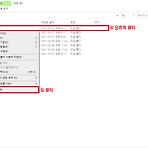 VMware - OS 설치하기
VMware - OS 설치하기
설치 전에 공유폴더를 설정하고자 한다. ① 공유폴더로 지정할 폴더를 생성 → 우클릭 → 속성(R) 클릭 ① VMware 실행 → Create a New Virtual Machine 클릭 ② Next> 클릭 ③ 'Browse...' 클릭 ④ 해당 OS(CentOS-6.3-i386-bin-DVD1) 선택 후 '열기(O)' 클릭 ⑤ Next> 클릭 ⑥ 네모칸 채운 후 Next> 클릭 ⑦ 순서대로 설정 후 Next> 클릭 ⑧ 내용 확인 후 Next> 클릭 ⑨ Finish 클릭 ⑩ OK 클릭 ⑪ OK 클릭 → 회색화면에 OK 버튼 나온다면 OK 부분 클릭 후 ENTER! (회색 화면 부분은 캡처 못함...ㅎ) ⑫ 설치되는 거 구경하기 ⑬ 클릭 → 비밀번호 입력 → Log In 클릭 ⑭ 이 화면이 떴다면 설치 끝!..
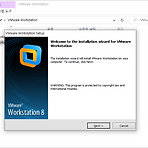 VMware - 설치하기
VMware - 설치하기
이번엔 VMware를 설치하고자 한다. 먼저 VMware 사이트에서 설치파일 다운로드 하기 파일을 받았다면 편한 폴더로 옮기고 설치 파일 실행 (나는 공유폴더로 지정할 폴더에 옮겨서 진행했음) ① 파일 실행 ② Typical 선택 → Next> 클릭 ③ 설치 폴더 지정한 후 Next> 클릭 ④ 체크 확인 후 Next> 클릭 ⑤ Next>클릭 ⑥ Next>클릭 ⑦ Continue 클릭 ⑧ 기다리기다가 설치 완료되면 Finish 클릭 (Finish는 캡처 못함...ㅎ) ⑨ 설치된 파일 실행 창이 떴다면 설치 끝! 설치가 어렵지 않아서 좋아ㅎㅎㅎㅎ
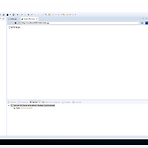 [JSP] 실행
[JSP] 실행
1. 공유 폴더에서 apache-tomcat-9.0.2 폴더를 C드라이브에 넣어야 함. 2. 이클립스 설치하기 3. 이클립스 실행하기 4. WorkSpace 지정 → 아래 체크는 원하면 해도 됨 → Launch 버튼 클릭 5. File → New → Other... 순서대로 클릭 6. Server에 Server 클릭 후 Next 버튼 클릭 7. Tomcat v9.0 Server 선택 후 Next 버튼 클릭 8. Brows 클릭하여 C드라이브 안에 있는 apache-tomcat-9.0.2 폴더로 선택하고, JRE는 jre-9.0.4로 선택 후 Finish 버튼 클릭! 9. File → New → Dynamic Web Project 클릭 10. 프로젝트 이름을 지정한 후 Finish버튼 클릭 11. 프로젝트..
